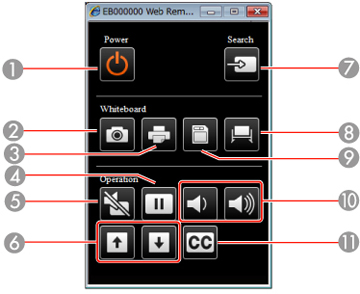Depois que o
seu projetor estiver conectado à rede, será possível selecionar as
configurações e controlar a projeção com o uso de um navegador
compatível. Isso permite o acesso remoto ao projetor.
Observação: A
configuração de internet e funções de controle são compatíveis com
o navegador Microsoft Internet Explorer 8.0 ou posterior e com o
Safari em redes que não usam um servidor proxy para conexão. Não é
possível selecionar todas as configurações de menu do projetor ou
controlar todas as suas funções ao usar um navegador.
Observação: Se
você quer usar um navegador da web para selecionar configurações
quando o projetor está desligado, você precisa ajustar as
Modo de espera no menu
ECO.